!!Прежде чем подключать Яндекс почту к облачному офису:
- Откройте раздел «Почтовые программы» в настройках Яндекс Почты.
- Выберите опции С сервера imap.yandex.ru по протоколу IMAP и Пароли приложений и OAuth-токены.
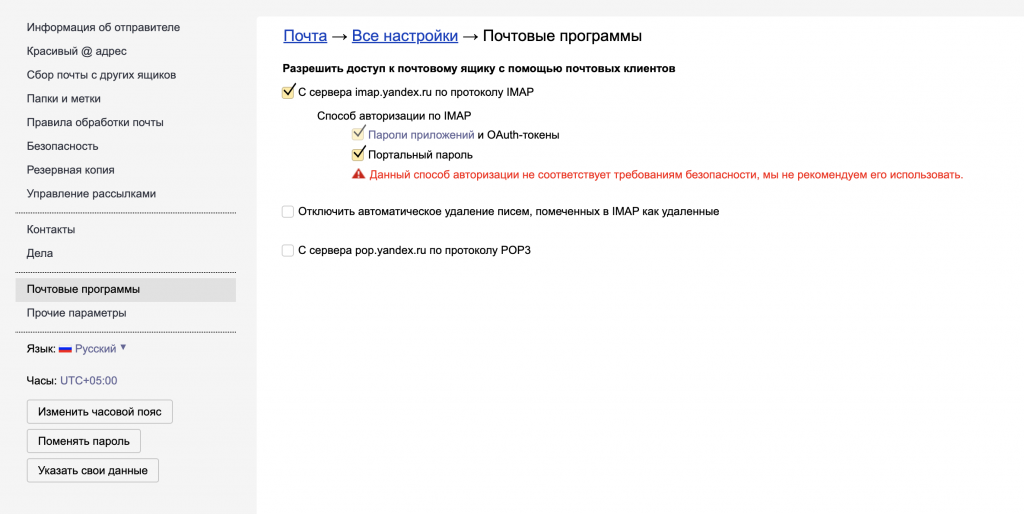
- Сохраните изменения.
Для подключения Яндекс почты к облачному офису перейдите в модуль Почта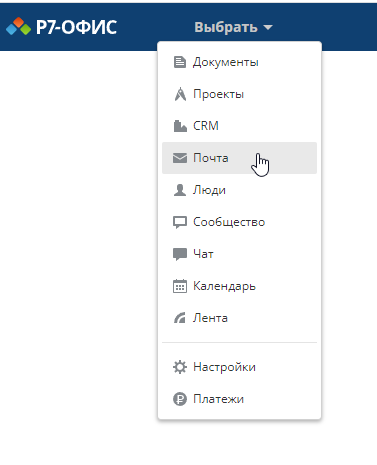
На левой панели инструментов разверните меню настройки и выберите «управление учетными записями»
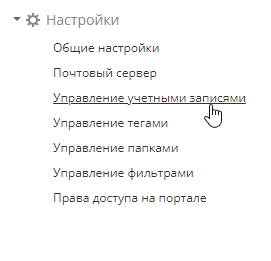
В открывшемся окне выберите «Добавить новую учетную запись»![]()
В открывшемся окне введите логин от своей Яндекс почты
Вам необходимо создать пароль в «Пароли приложений» Яндекс.Паспорт, где Вы создадите пароль приложения для доступа к вашему хранилищу Яндекс через IMAP
Описание опции «Пароли приложений» на Яндекс.Справка: https://yandex.ru/support/passport/authorization/app-passwords.html
Для задания пароля приложений, перейдите по ссылке: https://passport.yandex.ru/profile — «Пароли приложений» и выберите создание пароля для почты IMAP, POP3, SMTP
После введения логина и пароля раскройте меню дополнительных настроек
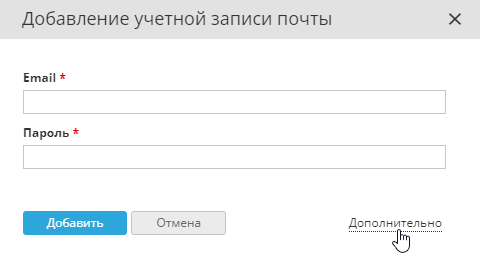
В открывшемся окне введите следующие данные:
Сервер IMAP imap.yandex.ru порт 993
SMTP-сервер smtp.yandex.ru порт 465
Шифрование SSL
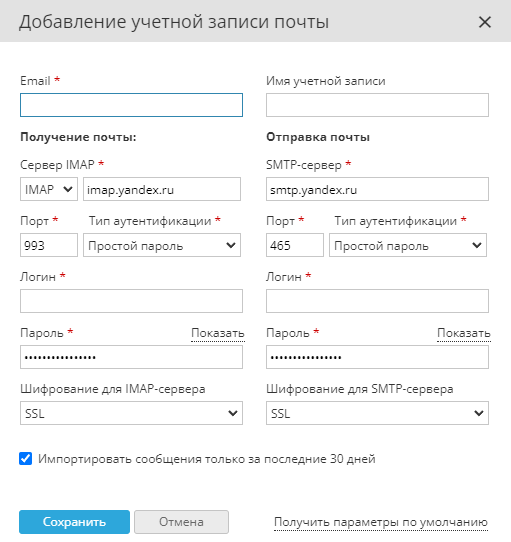
После внесения всех настроек нажмите кнопку «Сохранить».

